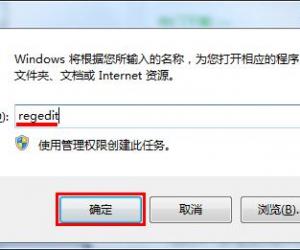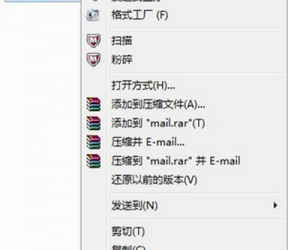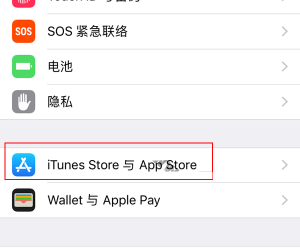安卓手机怎么连接电脑 安卓手机连接电脑的方法
发布时间:2017-05-31 13:59:41作者:知识屋
安卓手机怎么连接电脑 安卓手机连接电脑的方法 1目前大部分电脑都安装有360安全卫士,这里就以360手机助手为例。
安装360手机助手:
打开360安全卫士,点击右下角的“手机助手”安装,就会自动安装
2 安装手机驱动:
1、把手机插上数据线,数据线另外一头USB插到电脑USB上面,看手机上面有【USB调试模式】,把这个打勾,手机USB调试模式打开完成。
2、这样就会自动检测你的电脑是否有你这个手机型号的驱动,如果没有就会自动安装(一般不是太偏门或者太新的手机都能自动搜索安装),按提示操作就可以。
3、除了安装驱动外,还会自动在手机上面自动安装手机助手软件。
连接上电脑后,会有两种连接方式:USB数据线连接和无线网络连接,一般数据线连接就好了。如果数据线连接不上,那么就有可能是你的数据线有问题,或者你的手机插孔有问题,这样就必须要用到无线网络连接。USB连接比较简单,详细说了。下面说说如何用无线网络连接。
1、打开手机上的360手机助手,点击右上角搜索按钮右边魔术棒一样的按钮——扫描二维码(下图),扫描电脑上面360的二维码;
2、扫描成功后,会出现下面提示:手机已成功连接电脑。
3、看回360助手,点击“我的手机”,你需要管理音乐、文件、照片的就点击相应的按钮,如果想管理手机系统和SD卡的就点击下面的手机、SD卡1和SD卡2.
4、点击SD卡1进去后,就可以看到你的储存卡的内容。
5、需要从电脑往SD卡1里面放音乐,就在电脑上复制那首歌,然后在SD卡1随便一个文件夹空白位置里点击右键——粘贴就可以了(记得不要点中文件夹和文件哦,不然看不到粘贴)
6、要把电脑里的东西放到电脑上,只要右键该文件——导出——选择导出位置就可以了。

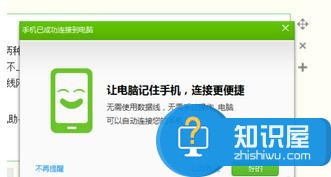
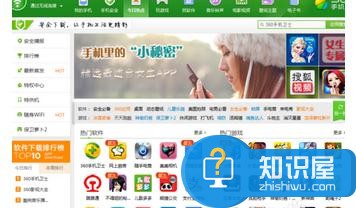
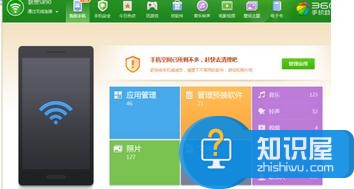
知识阅读
软件推荐
更多 >-
1
 一寸照片的尺寸是多少像素?一寸照片规格排版教程
一寸照片的尺寸是多少像素?一寸照片规格排版教程2016-05-30
-
2
新浪秒拍视频怎么下载?秒拍视频下载的方法教程
-
3
监控怎么安装?网络监控摄像头安装图文教程
-
4
电脑待机时间怎么设置 电脑没多久就进入待机状态
-
5
农行网银K宝密码忘了怎么办?农行网银K宝密码忘了的解决方法
-
6
手机淘宝怎么修改评价 手机淘宝修改评价方法
-
7
支付宝钱包、微信和手机QQ红包怎么用?为手机充话费、淘宝购物、买电影票
-
8
不认识的字怎么查,教你怎样查不认识的字
-
9
如何用QQ音乐下载歌到内存卡里面
-
10
2015年度哪款浏览器好用? 2015年上半年浏览器评测排行榜!